Blog categories
Chủ đề
- 2025
- 2024
- 2023
- 2022
Laptop Không Lên Màn Hình Quạt Vẫn Chạy: 7 Cách Khắc Phục Nhanh Chóng & Dễ Dàng
02 Tháng Ba 2025Bạn đang gặp phải tình trạng laptop không lên màn hình nhưng quạt vẫn chạy? Đây là một vấn đề khá phổ biến và gây ra không ít lo lắng cho người dùng. Đừng quá lo lắng, bài viết này sẽ giúp bạn tìm hiểu nguyên nhân và hướng dẫn 7 cách khắc phục đơn giản, hiệu quả, giúp bạn tự sửa chữa nhanh chóng ngay tại nhà.
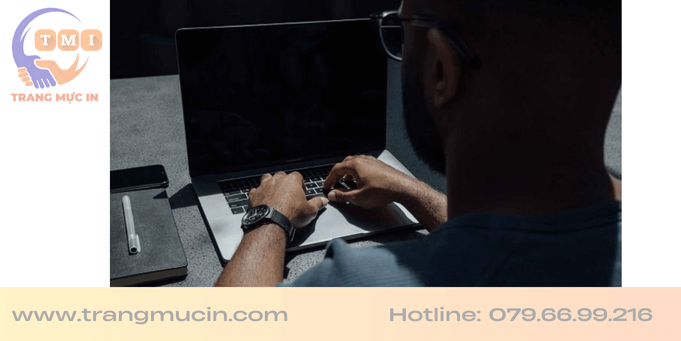
Nguyên Nhân Laptop Không Lên Màn Hình Quạt Vẫn Chạy
Laptop không lên màn hình, nhưng quạt vẫn chạy có thể do nhiều nguyên nhân như RAM lỏng, lỗi chip VGA, màn hình hỏng, hoặc lỗi mainboard. Đầu tiên, hãy thử kiểm tra và vệ sinh RAM, sau đó kiểm tra cáp màn hình và card đồ họa. Nếu vẫn không được, có thể do lỗi BIOS hoặc mainboard, cần kiểm tra và sửa chữa chuyên nghiệp. Trước khi đi vào các cách khắc phục, hãy cùng Trang Mực In tìm hiểu một số nguyên nhân phổ biến gây ra tình trạng này:
1. Lỗi RAM:
- RAM không được cắm chặt: Tháo RAM, vệ sinh chân RAM và khe cắm, sau đó cắm lại thật chặt.
- RAM bị lỗi hoặc không tương thích: Thử sử dụng thanh RAM khác hoặc kiểm tra xem RAM hiện tại có tương thích với máy không.
- Bụi bẩn: Vệ sinh khe cắm RAM và chân RAM bằng khăn mềm hoặc cọ nhẹ.
2. Card màn hình (GPU):
- GPU bị lỗi: Nếu có card đồ họa rời, hãy kiểm tra kết nối và thử lắp vào khe cắm khác. Nếu không được, có thể card đã bị hỏng và cần thay thế.
- Driver card màn hình: Thử cập nhật hoặc cài đặt lại driver card màn hình
3. Lỗi bo mạch chủ (mainboard):
- Mainboard bị hỏng hoặc mạch cao áp bị hỏng.
- Lỗi mainboard: Đây là vấn đề phức tạp, cần mang máy đến trung tâm bảo hành hoặc cửa hàng sửa chữa uy tín.
4. Lỗi BIOS:
- BIOS bị lỗi hoặc pin BIOS hết pin.
- Đặt lại BIOS/UEFI: Thử reset BIOS/UEFI về cài đặt gốc hoặc cập nhật phiên bản mới.
5. Lỗi hệ điều hành Windows:
- Hệ điều hành bị lỗi.
6. Nguồn điện không ổn định:
- Nguồn điện yếu hoặc không ổn định: Kiểm tra dây nguồn, ổ cắm và đảm bảo nguồn điện cung cấp đủ cho máy
7. Màn hình:
- Màn hình bị hỏng: Kết nối laptop với màn hình ngoài để kiểm tra. Nếu màn hình ngoài hoạt động, có thể màn hình laptop bị hỏng và cần thay thế.
- Cáp màn hình: Kiểm tra cáp kết nối màn hình với mainboard, có thể bị lỏng hoặc hỏng.
7 Cách Khắc Phục Laptop Không Lên Màn Hình Quạt Vẫn Chạy
1. Kiểm tra RAM:
+ Tắt laptop hoàn toàn và tháo pin (nếu có thể).
+ Mở nắp khe RAM, tháo RAM ra và vệ sinh chân RAM bằng gôm tẩy.
+ Lắp lại RAM, đảm bảo cắm chặt.
+ Nếu có hai thanh RAM, thử lắp từng thanh một để kiểm tra.

2. Kiểm tra kết nối màn hình:
+ Kiểm tra xem cáp kết nối màn hình có bị lỏng hay không.
+ Nếu có thể, thử kết nối laptop với màn hình ngoài để kiểm tra màn hình laptop.
3. Khởi động lại laptop:
+ Nhấn giữ nút nguồn trong 10 giây để tắt hoàn toàn laptop.
+ Khởi động lại laptop.
4. Kiểm tra nguồn điện:
+ Đảm bảo laptop được cắm sạc đúng cách.
+ Thử sử dụng bộ sạc khác.
5. Kiểm tra BIOS:
+ Nếu bạn có kinh nghiệm, hãy thử reset lại BIOS.
6. Khởi động vào chế độ Safe Mode:
+ Khởi động lại Laptop.
+ Khi khởi động nhấn phím F8 hoặc tổ hợp phím Shift + F8.
+ Chọn Safe Mode.
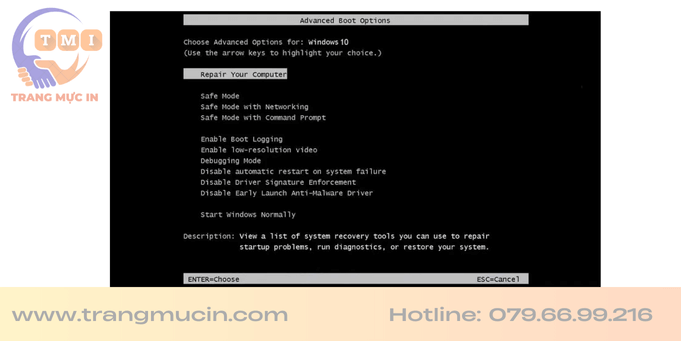
7. Mang laptop đến trung tâm bảo hành:
+ Nếu đã thử tất cả các cách trên mà vẫn không khắc phục được, hãy mang laptop đến trung tâm bảo hành uy tín.
Lời Khuyên:
- Cập nhật driver card đồ họa thường xuyên.
- Vệ sinh laptop định kỳ để tránh bụi bẩn.
- Tránh để laptop bị va đập mạnh
Tóm lại:
Tình trạng laptop không lên màn hình quạt vẫn chạy có thể do nhiều nguyên nhân, nhưng với những hướng dẫn trên, bạn hoàn toàn có thể tự khắc phục tại nhà. Nếu bạn gặp khó khăn, hãy liên hệ với trung tâm bảo hành để được hỗ trợ.
Mọi người cũng hỏi?
Làm sao để tắt nguồn laptop khi bị đơ?
- Nhấn tổ hợp phím Windows + Ctrl + Shift + B: Đối với các hệ điều hành WIndows 8 trở lên, tổ hợp phím tắt này là cách tắt Laptop khi bị đơ hiệu quả nhất
Bấm nút gì để tắt máy tính, laptop nhanh nhất?
- Nhấn tổ hợp phím Alt+F4 để “Shut down” và nhấn Enter.
Alt+F4 dùng để làm gì?
- Tổ hợp phím Ctrl + F4 sẽ làm đóng cửa sổ hoặc tab đang mở trong cửa sổ đang hoạt động trên laptop
Máy tính bị đơ không tắt được phải làm sao?
- Nhấn tổ hợp phím Ctrl + Shift + Windows + B - lúc này, hệ điều hành Windows sẽ khởi động lại driver card, khiến máy trở lại bình thường.
Làm sao để biết máy tính win mấy?
- Nhấn tổ hợp phím Windows + R để mở hộp thoại Run rồi nhập vào từ khóa Winver và nhấn Enter. Trong cửa sổ mới xuất hiện sẽ cho bạn biết thông tin chính xác của hệ điều hành mình đang sử dụng.
Làm sao biết máy tính có Bluetooth hay không?
- Vào Start -> chọn Settings -> nhập từ khóa “Bluetooth” vào hộp thoại tìm kiếm và chọn mục Bluetooth and other devices settings. Nếu máy có Bluetooth, màn hình này sẽ hiển thị và bạn có thể bật chức năng Bluetooth để quét tìm các thiết bị khác.
Tại sao laptop kêu rè rè?
- Do quạt tản nhiệt không được vệ sinh thường xuyên, dẫn đến bụi bặm tích tụ, làm gãy cánh quạt hoặc khô dầu.
Quạt tản nhiệt laptop chạy khi nào?
- Khi người dùng thực hiện những tác vụ nặng trên máy như chỉnh sửa ảnh, video, làm đồ họa, chơi game... Khi laptop chạy các tác vụ nặng thì bắt buộc nhiệt độ sẽ lên cao do RAM, CPU... của máy phải hoạt động hết công suất.
Laptop có bao nhiêu quạt tản nhiệt?
- Laptop được trang bị hệ thống làm mát hiệu quả với 2 quạt tản nhiệt.
>> Cách khắc phục màn hình máy tính, laptop bị giật, nhấp nháy Win 10, 11
>> Máy tính, PC bị tắt đột ngột nhiều lần. Nguyên nhân và cách khắc phục
>> Máy in Canon 2900 bị kẹt giấy ở hộp mực: Nguyên nhân và cách khắc phục
>> Hướng dẫn sử dụng máy in HP LaserJet Pro 4003dn, 4003dw
>> Máy in HP báo lỗi Load Tray 1 - Nguyên nhân và cách khắc phục
>> Cách chỉnh khổ giấy cho máy in HP Laserjet Pro M404dn/404dw
>> Hướng dẫn thay mực máy photocopy Canon ir 2006n, 2206n
Bình luận của bạn